Szerző:
Christy White
A Teremtés Dátuma:
3 Lehet 2021
Frissítés Dátuma:
1 Július 2024
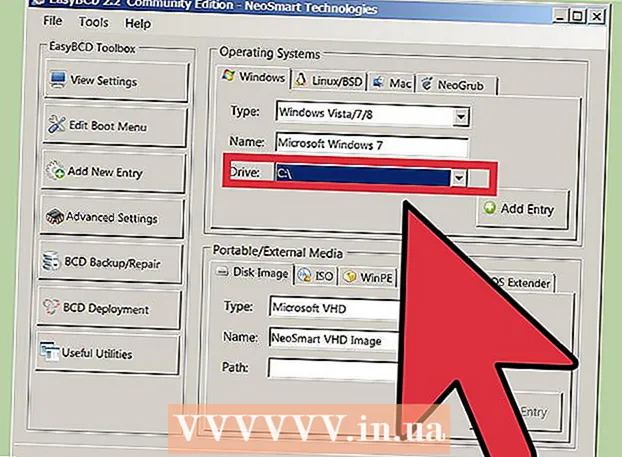
Tartalom
- Lépni
- 2/2 módszer: Cserélje ki a Windows 7 rendszert
- 2/2-es módszer: Távolítsa el a Windows 7-et egy többbootos környezetből
A számítógép működéséhez operációs rendszerre van szükség. Ha továbbra is használni szeretné a gépet, de nem dolgozik a Windows 7 rendszerrel, akkor egy másik operációs rendszert kell telepítenie. Ha több operációs rendszer van a számítógépen, akkor újra kell konfigurálnia a rendszerindító kezelőt, hogy a számítógép megfelelően induljon.
Lépni
2/2 módszer: Cserélje ki a Windows 7 rendszert
 Készítsen biztonsági másolatot a megőrzendő adatokról. A Windows 7 eltávolításakor elveszíti az összes adatot ugyanazon a meghajtón. Ügyeljen arra, hogy készítsen biztonsági másolatot a fontos fájlokról, hogy az új operációs rendszer telepítése után visszaállíthassa azokat.
Készítsen biztonsági másolatot a megőrzendő adatokról. A Windows 7 eltávolításakor elveszíti az összes adatot ugyanazon a meghajtón. Ügyeljen arra, hogy készítsen biztonsági másolatot a fontos fájlokról, hogy az új operációs rendszer telepítése után visszaállíthassa azokat. - Helyezze be a csere operációs rendszer telepítőlemezét. Legyen elérhető a termékkulcs, mivel a telepítés során szüksége lesz rá.
 Indítsa újra a számítógépet.
Indítsa újra a számítógépet. Gyors egymás után nyomja meg a BIOS beállító gombot. Melyik kulcs függ a rendszertől, de általában F2, F10 vagy törlés.
Gyors egymás után nyomja meg a BIOS beállító gombot. Melyik kulcs függ a rendszertől, de általában F2, F10 vagy törlés.  Nyissa meg a rendszerindító menüt. Ez a menü lehetővé teszi a telepített eszközök indítási sorrendjének megváltoztatását. Módosítsa a sorrendet úgy, hogy az optikai meghajtó először elinduljon. Így a telepítőlemezről indulhat.
Nyissa meg a rendszerindító menüt. Ez a menü lehetővé teszi a telepített eszközök indítási sorrendjének megváltoztatását. Módosítsa a sorrendet úgy, hogy az optikai meghajtó először elinduljon. Így a telepítőlemezről indulhat.  A rendszerindítási sorrend visszaállítása után indítsa újra a számítógépet. Ekkor a rendszer kéri a rendszerindítást a behelyezett telepítőlemezről.
A rendszerindítási sorrend visszaállítása után indítsa újra a számítógépet. Ekkor a rendszer kéri a rendszerindítást a behelyezett telepítőlemezről.  Kövesse az operációs rendszer telepítéséhez szükséges utasításokat a Windows 7 meglévő telepítése felett. Ez az eljárás telepített operációs rendszerenként változik:
Kövesse az operációs rendszer telepítéséhez szükséges utasításokat a Windows 7 meglévő telepítése felett. Ez az eljárás telepített operációs rendszerenként változik: - Windows 8
- Ubuntu Linux
- Windows 7
- Linux Mint
2/2-es módszer: Távolítsa el a Windows 7-et egy többbootos környezetből
 Indítsa el a megtartani kívánt operációs rendszert. Ha el akarja távolítani a Windows 7 rendszert egy több rendszeres rendszerből, akkor meg kell győződnie arról, hogy a rendszerindító kezelőt másolták és konfigurálták-e a többi operációs rendszerről történő indításra. Erre általában csak akkor van szükség, ha a Windows 7 az első operációs rendszer a számítógépre.
Indítsa el a megtartani kívánt operációs rendszert. Ha el akarja távolítani a Windows 7 rendszert egy több rendszeres rendszerből, akkor meg kell győződnie arról, hogy a rendszerindító kezelőt másolták és konfigurálták-e a többi operációs rendszerről történő indításra. Erre általában csak akkor van szükség, ha a Windows 7 az első operációs rendszer a számítógépre.  Letöltés EasyBCD. Ez a rendszerindítási kezelő konfigurációs asszisztense, amely lehetővé teszi az indítókezelő testreszabását a Windows 7 eltávolítása közben. Ingyenes verzió letölthető innen: neosmart.net/EasyBCD/#comparison.
Letöltés EasyBCD. Ez a rendszerindítási kezelő konfigurációs asszisztense, amely lehetővé teszi az indítókezelő testreszabását a Windows 7 eltávolítása közben. Ingyenes verzió letölthető innen: neosmart.net/EasyBCD/#comparison.  Kattintson a Start menüre, és válassza a "Futtatás" lehetőséget. Megnyomhatja a Windows billentyűt + R.
Kattintson a Start menüre, és válassza a "Futtatás" lehetőséget. Megnyomhatja a Windows billentyűt + R.  típus "diskmgmt.msc" és nyomja meg a gombot Belép. Ez megnyitja a Lemezkezelés ablakot.
típus "diskmgmt.msc" és nyomja meg a gombot Belép. Ez megnyitja a Lemezkezelés ablakot.  Keresse meg a "Rendszer" állapotú kötetet. Bővítheti az Állapot oszlopot, ha nem jelenik meg elég. A "Rendszer" állapotú kötet a rendszerindító kezelővel ellátott kötet. Ha a Windows 7 kötet "Rendszer" jelöléssel rendelkezik, akkor folytassa a következő lépéssel. Ha a másik operációs rendszer kötetét "Rendszer" -ként jelöli, hagyja ki ezt a lépést, és folytassa a következővel (10. lépés).
Keresse meg a "Rendszer" állapotú kötetet. Bővítheti az Állapot oszlopot, ha nem jelenik meg elég. A "Rendszer" állapotú kötet a rendszerindító kezelővel ellátott kötet. Ha a Windows 7 kötet "Rendszer" jelöléssel rendelkezik, akkor folytassa a következő lépéssel. Ha a másik operációs rendszer kötetét "Rendszer" -ként jelöli, hagyja ki ezt a lépést, és folytassa a következővel (10. lépés).  Indítsa el az EasyBCD-t.
Indítsa el az EasyBCD-t. Kattintson a "BCD Backup / Repair" gombra.
Kattintson a "BCD Backup / Repair" gombra. Válassza a "Rendszerindító meghajtó módosítása" lehetőséget, majd kattintson a "Művelet végrehajtása" gombra.
Válassza a "Rendszerindító meghajtó módosítása" lehetőséget, majd kattintson a "Művelet végrehajtása" gombra. Győződjön meg arról, hogy a legördülő menü "C: "és kattintson az" OK "gombra.
Győződjön meg arról, hogy a legördülő menü "C: "és kattintson az" OK "gombra.  Térjen vissza a Lemezkezelés ablakba. Most, hogy a rendszerindító kezelő át lett másolva, biztonságosan elindíthatja az eltávolítási folyamatot.
Térjen vissza a Lemezkezelés ablakba. Most, hogy a rendszerindító kezelő át lett másolva, biztonságosan elindíthatja az eltávolítási folyamatot.  Kattintson a jobb gombbal a kötetre a Windows 7 alatt, és válassza a "Kötet törlése" lehetőséget. Meg kell erősíteni, hogy törölni kívánja a kötetet.
Kattintson a jobb gombbal a kötetre a Windows 7 alatt, és válassza a "Kötet törlése" lehetőséget. Meg kell erősíteni, hogy törölni kívánja a kötetet.  Kattintson a jobb gombbal a törölt kötetre, és válassza a "Partíció törlése" lehetőséget.
Kattintson a jobb gombbal a törölt kötetre, és válassza a "Partíció törlése" lehetőséget. Kattintson jobb gombbal az új, szabad hely bal oldalán található kötetre. Válassza a "Kötet kiterjesztése" lehetőséget, és adja hozzá az újonnan létrehozott szabad helyet.
Kattintson jobb gombbal az új, szabad hely bal oldalán található kötetre. Válassza a "Kötet kiterjesztése" lehetőséget, és adja hozzá az újonnan létrehozott szabad helyet.  Ha még nem nyílt meg, nyissa meg az EasyBCD-t. Át kell állítania a rendszerindító kezelőjét, hogy az megfelelően elinduljon a többi operációs rendszerben.
Ha még nem nyílt meg, nyissa meg az EasyBCD-t. Át kell állítania a rendszerindító kezelőjét, hogy az megfelelően elinduljon a többi operációs rendszerben.  Kattintson a "Boot Menu Edit" gombra.
Kattintson a "Boot Menu Edit" gombra. Válassza ki a Windows 7-et a listából, és kattintson a "Törlés" gombra.
Válassza ki a Windows 7-et a listából, és kattintson a "Törlés" gombra. Kattintson a "BCD Backup / Repair" gombra.
Kattintson a "BCD Backup / Repair" gombra. Válassza a "BCD konfiguráció visszaállítása" lehetőséget, majd kattintson a "Művelet végrehajtása" gombra.
Válassza a "BCD konfiguráció visszaállítása" lehetőséget, majd kattintson a "Művelet végrehajtása" gombra. Kattintson az "Új bejegyzés hozzáadása" elemre, és válassza ki a jelenlegi operációs rendszert a Típus menüből.
Kattintson az "Új bejegyzés hozzáadása" elemre, és válassza ki a jelenlegi operációs rendszert a Típus menüből. Győződjön meg arról, hogy a Drive legördülő menü beállítása C: és kattintson a "Bejegyzés hozzáadása" gombra. A rendszer most megfelelően beindul a jelenlegi operációs rendszerbe.
Győződjön meg arról, hogy a Drive legördülő menü beállítása C: és kattintson a "Bejegyzés hozzáadása" gombra. A rendszer most megfelelően beindul a jelenlegi operációs rendszerbe. - Ismételje meg ezt bármely más telepített operációs rendszerrel.



